Monet ihmiset, jotka pysyvät poissa Windows 8:sta ja 8.1:stä, tekevät niin osittain siksi, että he eivät halua olla vuorovaikutuksessa laatoitetun Metro-käyttöliittymän kanssa ollenkaan, pitkiä aikoja. Sen läsnäolo on merkittävä syy, miksi kumpikaan ei ole noussut kuluttajien keskuudessa. Loppujen lopuksi sen käyttäjäkunta on paljon Windows XP: n alapuolella huolimatta siitä, että XP: t ovat kutistuneet merkittävästi ja siitä, että Microsoft ei enää tue sitä.
Onneksi Windows 8.1:ssä on tapa käynnistää suoraan perinteiselle työpöydälle, kun käynnistät tietokoneen. Näin sinun ei tarvitse painaa näppäimistön Windows-näppäintä päästäksesi siihen tai napsauttaa työpöydän ruutua Metrossa tehdäksesi niin.
Suositellut videot
Prosessi on yksinkertainen, mutta ei ilmeinen, joten tässä artikkelissa näytämme sinulle, kuinka se onnistuu muutamalla nopealla askeleella.
Liittyvät
- Kuinka poistaa VBS käytöstä Windows 11:ssä pelaamisen parantamiseksi
- Kuinka jakaa tulostin Windowsissa
- Kuinka palauttaa Windows 10 tai Windows 11 tehdasasetukset
Kuinka käynnistää suoraan työpöydälle Windows 8.1:ssä
Vaihe 1. Kirjoita modernissa käyttöliittymässä "tehtäväpalkki". Napsauta tulosta nimeltä "Tehtäväpalkki ja navigointi". Sen pitäisi olla ensimmäinen, joka näkyy luettelossa ylhäältä.
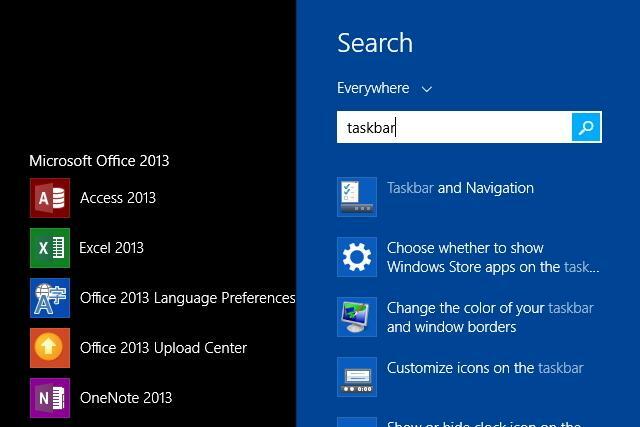
Vaihe 2 Napsauta "Navigointi" -välilehteä "Tehtäväpalkki ja navigointiominaisuudet" -valikossa.
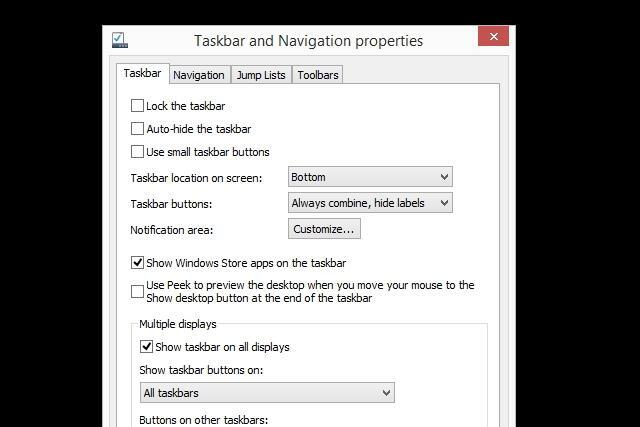
Vaihe 3. Valitse Aloitusnäyttö-osiossa valintaruudut "Kun kirjaudun sisään tai suljen kaikki näytöllä olevat sovellukset, siirry työpöydälle aloituksen sijaan" ja "Näytä työpöydän tausta käynnistyksessä".
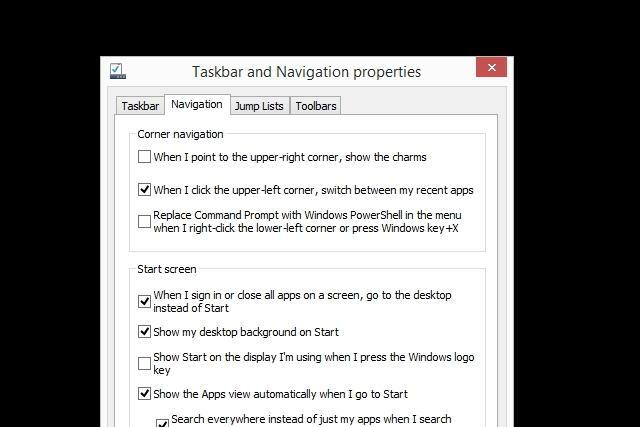
Vaihe 4. Napsauta "Käytä" ja "OK".

Vaihe 5. Käynnistä tietokone uudelleen testinä. Kun Windows käynnistyy uudelleen, sen pitäisi siirtyä perinteiseen työpöytäkäyttöliittymään laatoitetun Metro-käyttöliittymän sijaan. Olet valmis!
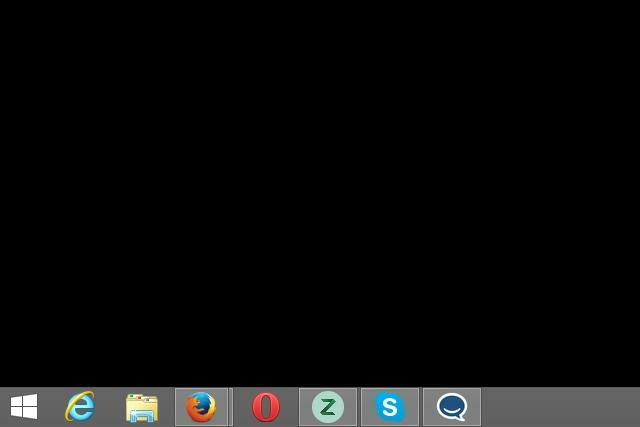
Toimittajien suositukset
- Luokitus kaikki 12 Windows-versiota pahimmasta parhaaseen
- Yleiset Windows 11 -ongelmat ja niiden korjaaminen
- Oletustulostimen määrittäminen Windowsissa tai Macissa
- 5 Windows 11 -asetusta muutettavat nyt
- Kuinka ottaa kuvakaappaus Windows 11:ssä
Päivitä elämäntapasiDigital Trends auttaa lukijoita pysymään tekniikan nopeatempoisessa maailmassa uusimpien uutisten, hauskojen tuotearvostelujen, oivaltavien toimitusten ja ainutlaatuisten kurkistusten avulla.




